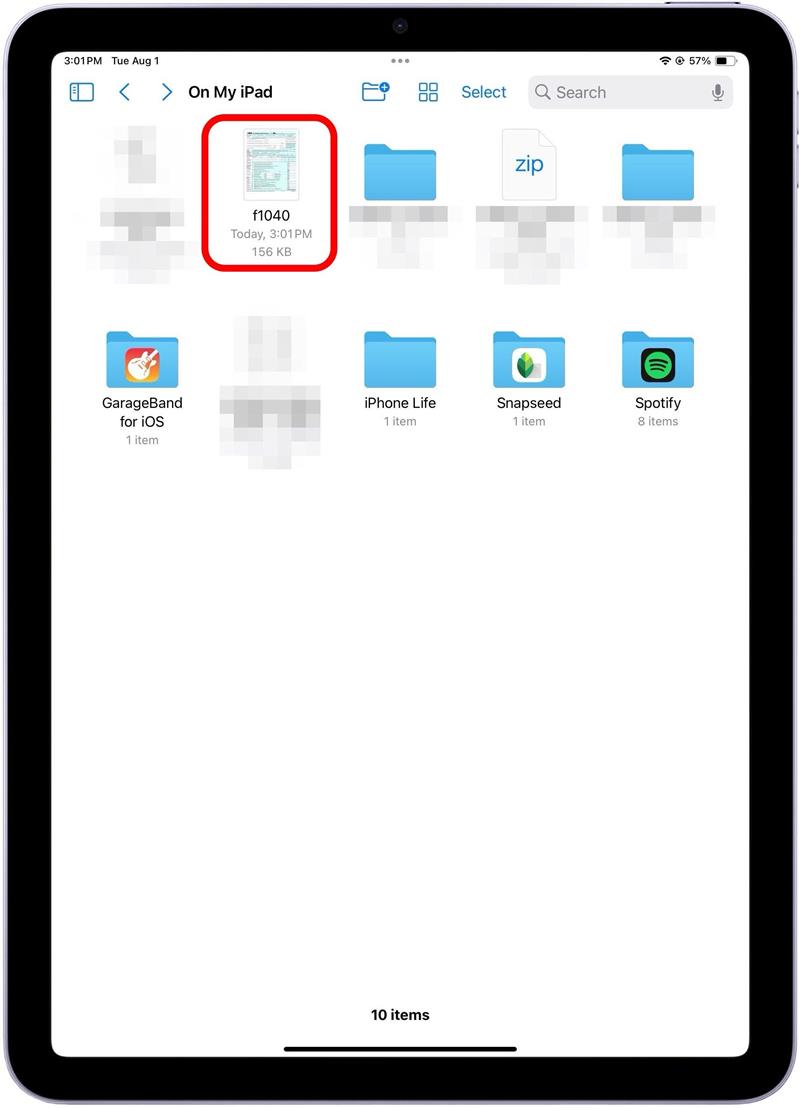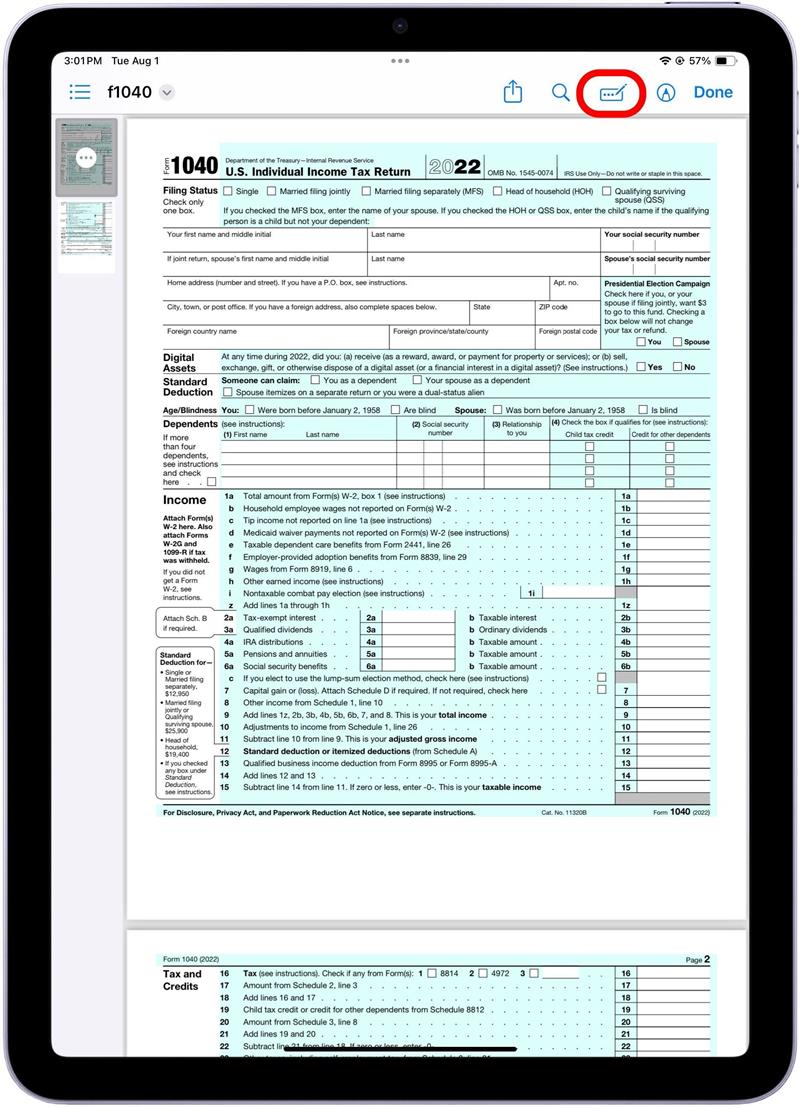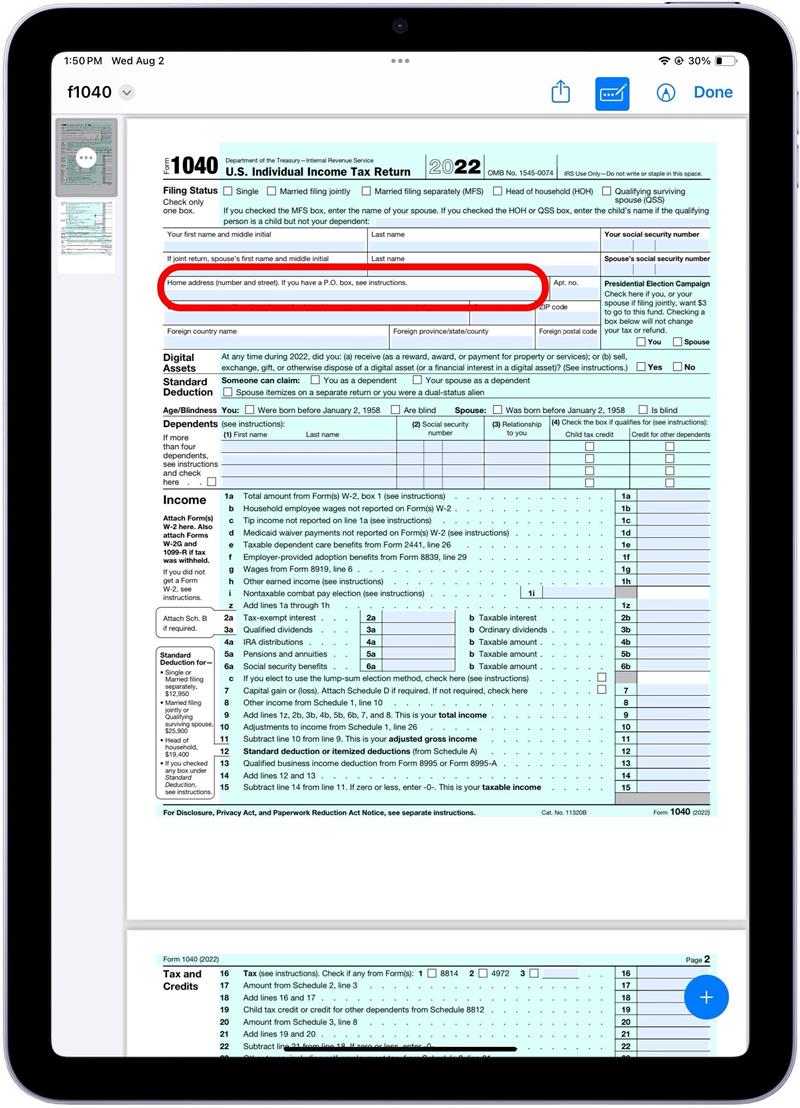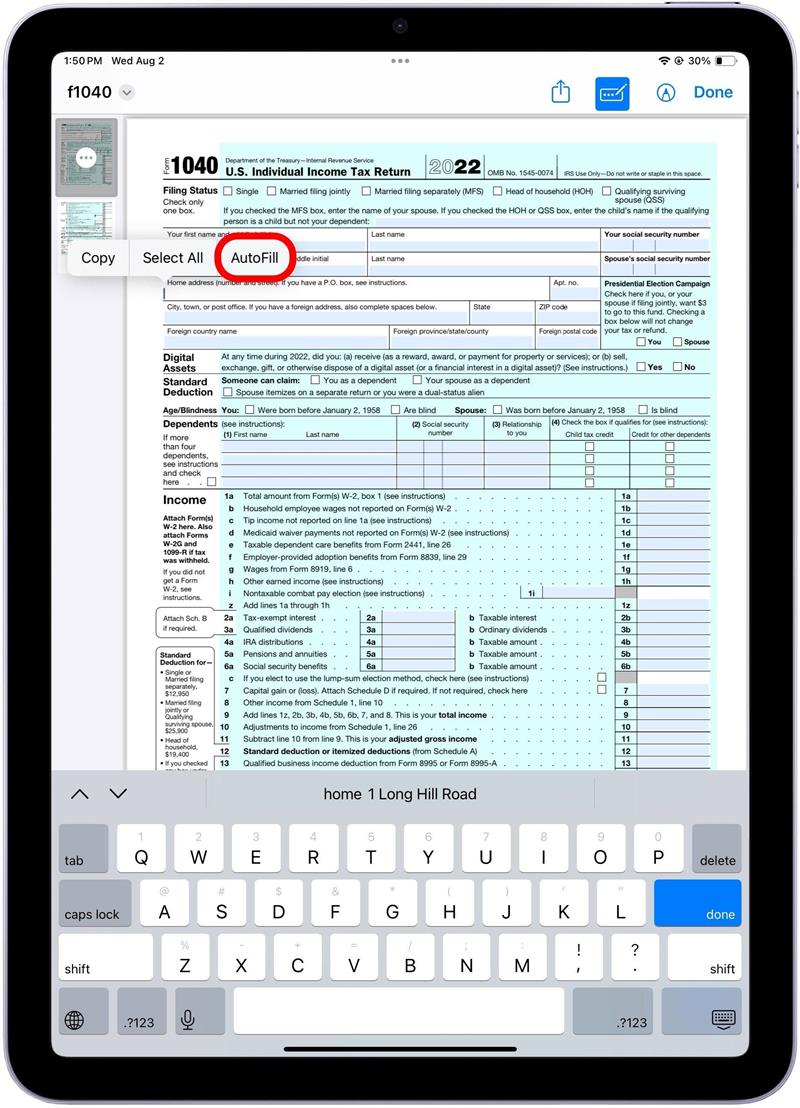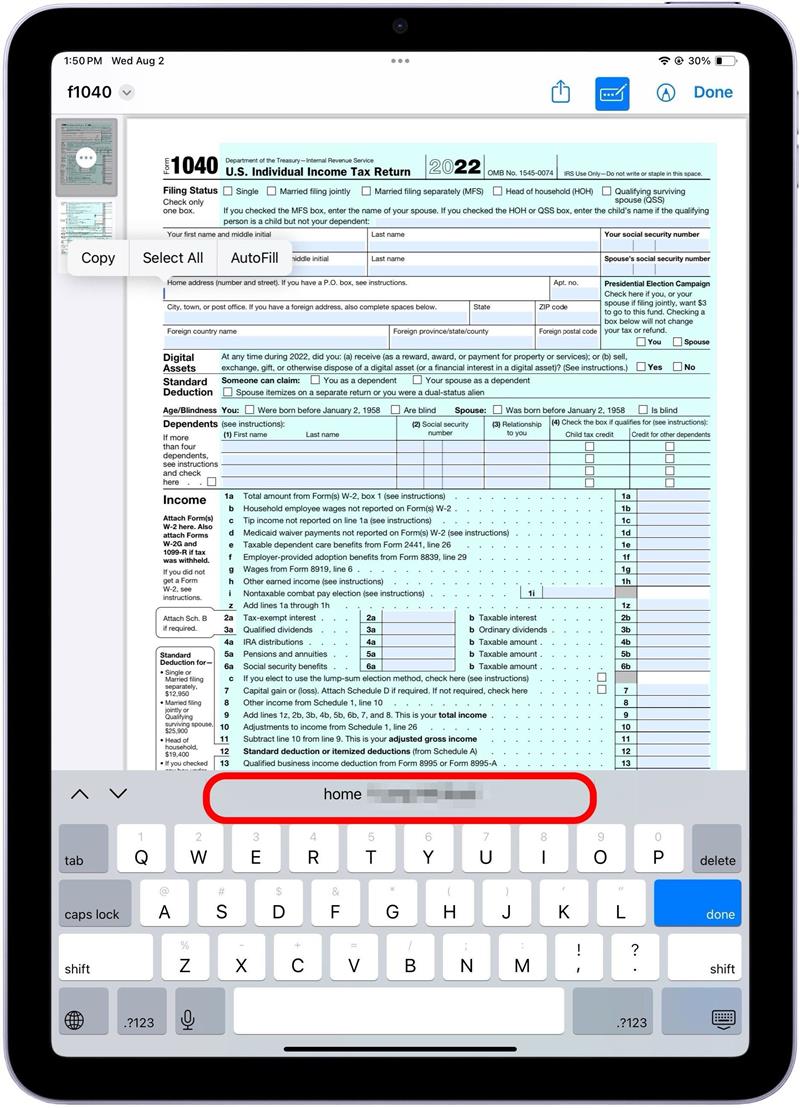Hvis du er litt som meg, blir håndskriften din fra dårlig til verre når du bruker Apple Pencil til å fylle ut PDF-filer på iPad. Heldigvis tilbyr iPadOS 17 Enhanced AutoFill, som lar deg velge AutoFill-informasjon for å fylle ut ting som navn og adresse uten å måtte skrive eller skrible det inn. Det er enkelt når du først vet hvordan du gjør det!
Derfor vil du elske dette tipset:
- Spar tid ved å legge inn navn, adresse og kontaktinformasjon automatisk.
- Sørg for at alle skjemaer fylles ut leselig og konsekvent.
- Du må aldri trykke på feil tast og skrive inn feil informasjon ved en feiltakelse.
Slik bruker du Enhanced AutoFill i iPadOS 17
Systemkrav
Dette tipset fungerer på iPads som kjører iPadOS 17 eller nyere. Finn ut hvordan du oppdaterer til iPadOS 17.
Det er litt enklere å fylle ut en PDF-fil eller et skjema på iPad enn på den lille iPhone-skjermen, men det byr likevel på sine egne utfordringer. Apple Pencil kan være upresis når du prøver å skrive med den, slik at håndskriften din blir uleselig, og hvis du skriver inn informasjon manuelt, kan det oppstå skrivefeil som kan føre til mer papirarbeid senere. Med den nye funksjonen Enhanced AutoFill i iPadOS 17 kan du nå velge informasjon fra kontaktkortet og få den lagt inn automatisk. Hvis du vil vite mer om hvordan årets programvareoppdateringer kan gjøre livet ditt enklere, kan du ta en titt på vårt gratis nyhetsbrev gratis nyhetsbrevet Dagens tips.
 Oppdag iPhones skjulte funksjonerFå ett daglig tips hver dag (med skjermbilder og klare instruksjoner) slik at du kan mestre iPhone på bare ett minutt om dagen.
Oppdag iPhones skjulte funksjonerFå ett daglig tips hver dag (med skjermbilder og klare instruksjoner) slik at du kan mestre iPhone på bare ett minutt om dagen.
- Åpne en PDF-fil eller et skjema på iPad-en.

- Trykk på utfyllingsikonet øverst på skjermen.

- Trykk på et utfyllingsfelt.

- Velg AutoFyll og velg hvilken kontakt du vil fylle ut automatisk. Hvis det er deg selv, kan du hoppe over dette trinnet.

- Kontaktinformasjonen din vises i forslagsboksen rett over tastaturet. Trykk på den for å legge den inn.

Og det var det! Dessverre er ikke kunstig intelligens i stand til å gjenkjenne alle inntastingsfeltene og informasjonen som skal følge med (”Fornavn og mellomnavn” var for komplisert for meg), men dette er i hvert fall en begynnelse. God fornøyelse med skjemautfyllingen!